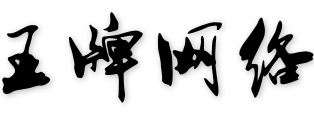对于PDF的操作处理,成为日常办公最频繁的场景。
包括:PDF转word、合并拆分、文本识别、图片处理,包括格式的转换、加密,等功能。
今天咱们就分享一个免费开源的工具Stirling-PDF,github 4.5万颗星星,简直是福利满满。
地址如下:https://github.com/Stirling-Tools/Stirling-PDF?tab=readme-ov-file
如果需要windows安装包,直接拉到文章结尾即可。

提供功能
提供的功能还是比较丰富的,基本上覆盖了日常的PDF办公,如PDF文字提取、合并、PDF对比、裁剪、添加页码,具体的功能,如下图所示:
1、查看和修改 PDF - 通过自定义查看、排序和搜索来查看多页 PDF。加上页面编辑功能,如注释、绘图以及添加文本和图像。
用于合并/分割/旋转/移动 PDF 及其页面的完整交互式 GUI
将多个 PDF 合并为一个结果文件
将 PDF 拆分为指定页码的多个文件或将所有页面提取为单独的文件
将 PDF 页面重新组织为不同的顺序
以 90 度增量旋转 PDF
2、删除页面
多页布局(将 PDF 格式化为多页页面)
按设定的百分比缩放页面内容大小
调整对比度
裁剪 PDF
自动分割 PDF(使用物理扫描的页面分隔符)
3、提取页面
将 PDF 转换为单页
将 PDF 相互叠加
4、转换操作
将 PDF 与图像相互转换
将任何常见文件转换为 PDF(使用 LibreOffice)
将 PDF 转换为 Word/PowerPoint/其他(使用 LibreOffice)
将 HTML 转换为 PDF
5、安全与权限
添加和删除密码
更改/设置 PDF 权限
添加水印
6、其他功能
修复 PDF
检测并删除空白页
比较两个 PDF 并显示文本差异
将图像添加到 PDF
压缩 PDF 以减小文件大小(使用 OCRMyPDF)
从 PDF 中提取图像
从扫描中提取图像
添加页码
通过检测 PDF 标题文本自动重命名文件
拼合 PDF
获取 PDF 上的所有信息以查看或导出为 JSON
显示/检测嵌入的 JavaScript
下载地址
1、 windows用户,关注公众号:王牌客栈,回复“PDF下载”,我会将具体的安装包发给你。
tips:windows如果使用pdf转word,需要安装LibreOffice。
2、其他用户可以选择docker 安装,文档已经讲得很清楚了。
docker镜像如下:
https://hub.docker.com/r/frooodle/s-pdf